En sistemas anteriores podíamos acceder a una serie de opciones avanzadas que nos permitían la solución de algunos problemas pulsando F8 durante el arranque, desde Windows 8 esto ya no es posible, esta desactivado por defecto para permitir un arranque más rápido del sistema, en Windows 10 ocurre igual, veamos un método que nos permitirá activarlo de nuevo.
Detalles
Por lo general podemos usar la búsqueda y Cortana para buscar nuestras opciones de configuración o comandos, aunque existe un método más directo para alguna de ellas como por ejemplo la ventana de comandos, explico como primer método para quien pueda interesar:
Pulsamos la tecla WINDOWS
Escribimos directamente CMD
Clic derecho en el comando y ejecútalo como administrador
Existe un segundo método más rápido y eficaz de acceso a CMD, el anterior se puede utilizar cuando no sabemos exactamente como se llama el comando o la aplicación, para ello hacemos clic derecho de ratón sobre el símbolo de Windows de inicio:
Y seleccionamos "Símbolo del sistema (administrador)", la ventana de comandos se abrirá:
Para activar modo seguro mediante la opción F8 escribimos (o copiamos y pegamos):
bcdedit /set {default} bootmenupolicy legacy
Y pulsamos " Enter"
La ventana de comandos nos informará que la operación se completó correctamente:
Escribimos "exit" para cerrar la ventana de comandos y reiniciamos el sistema.
Si reiniciamos y pulsamos en la primera pantalla de arranque F8 ya podremos acceder a las "Opciones de arranque avanzadas".
Para desactivarlo seguiremos los mismos pasos indicados anteriormente, pero la sentencia en este caso de desactivación será la siguiente:
bcdedit /set {default} bootmenupolicy standard


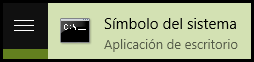
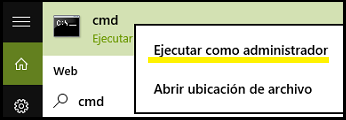
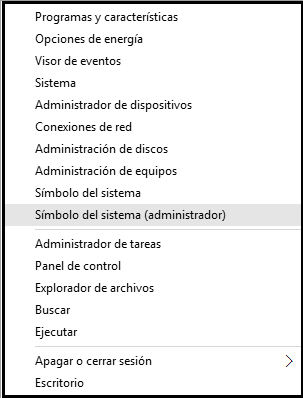
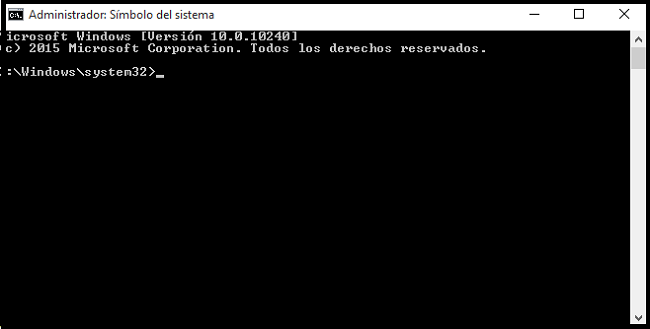
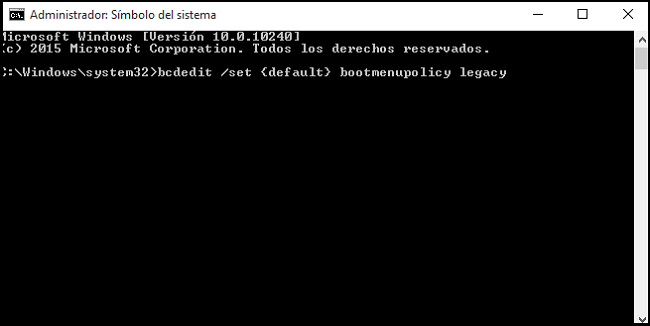

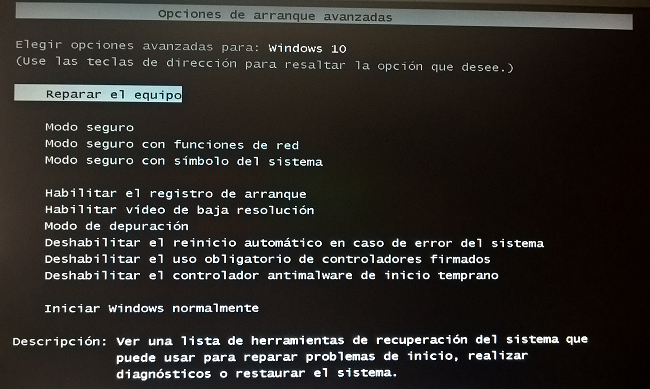
Comentarios
Publicar un comentario